Tartalomjegyzék
A biztonsági mentés fontos. Dokumentumai, fotói és médiafájljai értékesek, és a legutolsó dolog, amit szeretne, hogy katasztrófa esetén örökre elveszítse őket. Tehát szüksége van egy tervre, és az offsite biztonsági mentésnek a stratégiája részét kell képeznie. Egy online felhőmegoldás a legegyszerűbb módja ennek megvalósítására.
Online biztonsági mentési szolgáltatások automatikusan feltölti dokumentumait a biztonságos felhőalapú tárolóba, amely bárhonnan elérhető marad, éjjel-nappal. Ideális esetben, ahogy fájlokat ad hozzá és szerkeszt, minden egyes változásról valós idejű biztonsági másolat készül. Így, ha a számítógépe meghal, vagy tűz, árvíz vagy földrengés pusztítja el az egész épületet, a fájljai védve lesznek.

Mivel a dokumentumokat valaki más szerverén tárolja, az online biztonsági mentésnek költségei vannak. És van némi kockázata is, ezért biztosítania kell, hogy a fájljai bizalmasak és biztonságosak maradnak.
Mindenkinek mások az igényei, így egy terv nem felel meg mindenkinek.
- Korlátlan mennyiségű adatról kell biztonsági másolatot készítenie a főszámítógépéről? Megtalálja a Backblaze jó érték.
- Több Mac és PC számítógép gyűjteménye van, amelyekről külön-külön kell biztonsági másolatot készíteni? IDrive megfelelhet.
- Egy számítógépekkel teli iroda biztonsági mentését szeretné a legbiztonságosabb módon elvégezni? Akkor tekintse meg az alábbiakat SpiderOak ONE vagy Acronis Cyber Protect .
Bár úgy véljük, hogy a felhőalapú megoldások a legjobb módja a külső helyszíni biztonsági mentés megvalósításának, nem ezek az egyedüli módok. Ezért a felülvizsgálat végén számos alternatívával foglalkozunk.
Miért bízzon bennem ebben a Cloud Backup felülvizsgálatban
Üdvözlöm, a nevem Adrian Try, és személyes tapasztalatból tudom, hogy mennyire fontos az offsite biztonsági mentés. A számítástechnika kezdeti időszakából elég jó voltam a rendszeres biztonsági mentések készítésében, de egy nap a saját bőrömön tapasztaltam, hogy nem voltam elég alapos.
A második gyermekünk születésének napján betörtek hozzánk. Az izgalmakkal teli nap rosszul végződött. Ellopták a számítógépünket, és a floppylemezek halmát is, amelyekre előző este készítettem biztonsági másolatot a számítógépemről.
Nem jutott eszembe, hogy bizonyos problémák, amelyek kiiktathatják a számítógépemet, kiiktathatják a biztonsági mentéseimet is. Ez nem csak lopás, hanem természeti katasztrófák, beleértve a tűz, árvíz és földrengés, amelyek nem csak a számítógépemet, hanem az egész épületet és mindent, ami benne van. Beleértve a biztonsági mentésemet is. A számítógépedről egy másik címen kell biztonsági mentést tartani.
A legtöbb ember számára a felhőalapú biztonsági mentési szolgáltatás a legegyszerűbb módja ennek elérésére. Az évek során, amikor technikai támogató, IT-menedzser és számítógépes tanácsadó voltam, tanulmányoztam az alternatívákat, és számos vállalkozásnak és szervezetnek tettem ajánlásokat.
Ebben a körképben én is ezt teszem az Ön számára. Végigveszem a lehetőségeket, és segítek kiválasztani a megfelelő online biztonsági mentési megoldást vállalkozása vagy otthoni irodája számára.
Kinek kellene ezt megkapnia
A héten láttam egy táblát a fogorvosomnál: "Nem kell az összes fogát megmosni, csak azokat, amelyeket meg akar tartani." Ugyanez vonatkozik a számítógépekre is: csak azokról a fájlokról kell biztonsági mentést készíteni, amelyeket nem veszíthet el. A legtöbbünk számára ez az összes.
Mindenkinek biztonsági másolatot kellene készítenie a számítógépéről. A technológiának erős a hírneve, hogy pont akkor hibázik, amikor nem kellene. Ha nem teszi meg, szinte garantált a kockázata annak, hogy értékes adatait elveszíti. A biztonsági mentési stratégia része kell, hogy legyen a külső helyszínen történő biztonsági mentés.
A felhőalapú biztonsági mentési szolgáltatások kínálják a legkényelmesebb módot ennek elérésére, de mivel ezeknek ára van, ezt magadnak kell mérlegelned. A csomagok havi öt dollár körül kezdődnek, ami a legtöbb ember számára megfizethető.
Ha már tárolja fontos dokumentumait a Dropboxban, az iCloudban vagy a Google Drive-on, akkor máris élvezheti az online biztonsági mentés néhány előnyét. És ha ez egy alapos helyi biztonsági mentési rendszer kiegészítése, nem pedig az egyetlen védelmi vonal, akkor is jobb, mint a semmi.
De ha valóban értékeled az adataidat, és nem akarsz ott találni magad, ahol én voltam a második gyermekem születése után, akkor erősen ajánljuk az online biztonsági mentést. Számtalan órát töltöttél néhány dokumentummal. Olyan fotóid vannak, amelyek pótolhatatlanok. Olyan referenciainformációk vannak, amelyeket soha nem kaphatsz vissza, nem engedheted meg magadnak, hogy elveszítsd őket.
A legjobb online biztonsági mentési szolgáltatások: A legjobb választásaink
Legjobb ár-érték arányú opció: Backblaze

Backblaze rendelkezik a legjobb ár-érték arányú csomaggal, amely korlátlan tárhelyet kínál mindössze havi 7 $-ért. Ezt nehéz felülmúlni, ha egyetlen felhasználó, aki egy számítógépről készít biztonsági másolatot. Ez a legegyszerűbb módja annak is, hogy biztonsági másolatot készítsen a számítógépéről a felhőbe. Olvassa el a teljes Backblaze-értékelést.
Ha több számítógépe van, mindegyikért ugyanazt a 7 dollárt kell fizetnie, így egy bizonyos ponton más szolgáltatásoknak lesz több értelme. 10 számítógép például havonta 70 dollárba, évente pedig 700 dollárba kerül.
Hasonlítsd össze az IDrive-val, ahol évente csak 59,62 dollárt kell fizetned korlátlan számú személyi számítógépért (vagy 74,62 dollárt, ha több felhasználóval rendelkező vállalkozás vagy). Kevesebb tárhelyet kell elfogadnod, de 2 TB elég lesz a legtöbb vállalkozásnak.
- Tárolási kapacitás: korlátlan
- Visszaállítási lehetőségek: zip fájl letöltése, FedEx pendrive vagy merevlemez (felár a személyes csomaghoz)
- Támogatott platformok: mentés Macről vagy Windowsról, fájlelérés iOS vagy Android rendszerről
- Költség: 7 $/hó/számítógép (vagy 70 $/év)
- Ingyenes: 15 napos próbaidőszak
A legtöbb ember számára a Backblaze a legolcsóbb online biztonsági mentési szolgáltatás, ráadásul korlátlan tárhelyet, könnyen használható alkalmazást és teljesen automatikus biztonsági mentéseket kínál.
Nagyon egyszerűnek találtam a beállítást - csak egy e-mail címet és jelszót kellett megadnom a fiók létrehozásához. A Mac alkalmazás letöltése és telepítése után a program elkezdte elemezni a MacBook Air 128 GB-os SSD-jét, hogy kitalálja, miről készítsen biztonsági másolatot. A választást helyetted végzi (bár korlátozott módon módosíthatod a választását), és biztonsági másolatot készít mindenről, amit fontosnak tart.
Bár figyelmeztettek, hogy az első mentés napokig vagy hetekig is eltarthat, a kezdeti haladás nagyon gyors volt. Úgy tűnt, hogy a Backblaze a legkisebb fájlokat mentette először, így a fájljaim 93%-a gyorsan feltöltődött. De ezek csak az adataim 17%-át tették ki. A fennmaradó 83% majdnem egy hétig tartott.
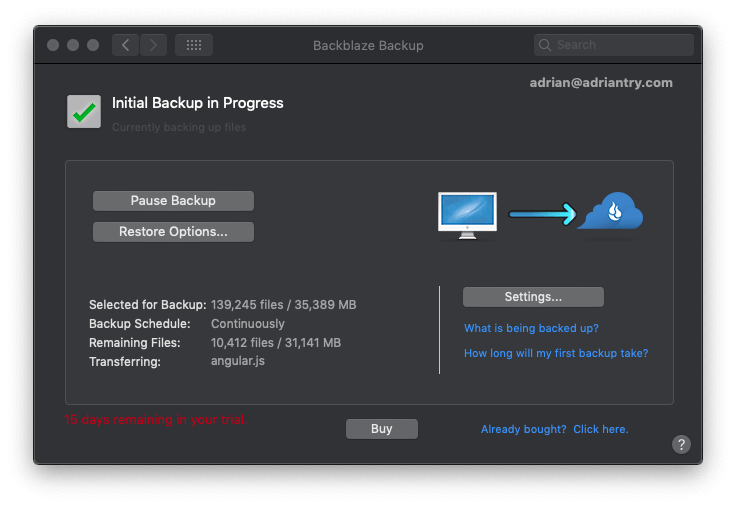
Miután a kezdeti biztonsági mentés elkészült, a Backblaze folyamatosan feltölti a meghajtóra a változtatásokat, teljesen automatikusan - "állítsd be és felejtsd el". Csak arra figyelj, hogy a "folyamatos" nem jelenti azt, hogy azonnali. Két órát is igénybe vehet, amíg az alkalmazás észreveszi és biztonsági mentést készít a változtatásokról.
Ez az egyik terület, ahol az IDrive jobb - a változásokat szinte azonnal feltölti. A másik, hogy az iDrive örökre megőrzi a korábbi fájlverziókat, míg a Backblaze csak négy hétig.
Ehhez a számítógéphez nincs külső meghajtó csatlakoztatva, de ha lenne, a Backblaze azt is tudja biztonsági mentést készíteni. Ez az alkalmazást hasznosabbá teszi azok számára, akiknek több számítógépe van. Csak készítsen biztonsági mentést az összesről helyben, a fő számítógéphez csatlakoztatott meghajtóra, és a Backblaze ezt a biztonsági mentést is tárolja a felhőben.
Mint sok más online biztonsági mentési szolgáltatás, a Backblaze is SSL protokollt használ az adatok feltöltés közbeni védelmére, és lehetőséget ad a titkosításra a szervereken való tárolás során. Ez jó dolog, és a legtöbb felhasználó számára elegendő biztonságot nyújt.
A vállalat célja azonban a biztonság és a könnyű használat egyensúlyának megteremtése, így ha a biztonság az abszolút prioritás, akkor van néhány jobb alternatíva. Ez azért van, mert az adatok visszaállításához meg kell adnod nekik a privát kulcsodat. Bár azt állítják, hogy soha nem mentik a kulcsodat a lemezre, és a használat után eldobják, több versenytársuk ezt soha nem követeli meg.
Backblaze beszerzéseA legjobb több számítógéphez: IDrive
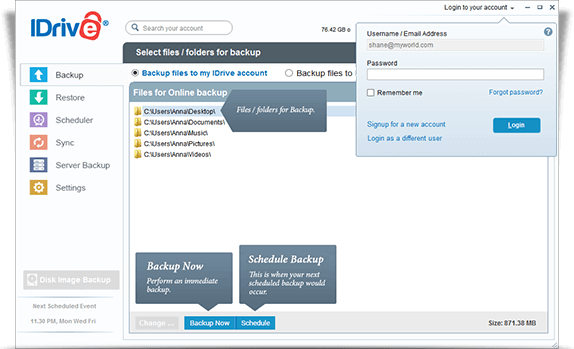
IDrive A személyes csomag csak kis mértékben drágább, mint a Backblaze, de az előnyök más egyensúlyát kínálja. Bár 2 TB helyett korlátlan tárhelyet kínál, nem korlátozódik egyetlen számítógép biztonsági mentésére. Valójában minden Mac, PC, iOS és Android eszközről készíthet biztonsági másolatot, amivel rendelkezik. A személyes 5 TB-os csomag éves ára 74,62 dollár.
A kisvállalati csomag szintén 74,62 dollárba kerül évente, és erre akkor lesz szüksége, ha több felhasználó támogatására van szüksége, vagy ha van egy szervere, amelyről biztonsági mentést kell készítenie. De ez csak 250 GB-ot tartalmaz. Minden további 250 GB ismét körülbelül ugyanennyibe kerül, és sok nagyobb vállalkozás ezt elfogadható értéknek találja korlátlan számú felhasználó, számítógép és szerver esetén.
Az IDrive is jobban konfigurálható, mint a Backblaze, így megfelelhet Önnek, ha szereti a beállításokat finomítani. Az is előfordulhat, hogy a kezdeti biztonsági mentés egy kicsit gyorsabban történik.
Látogasson el a hivatalos IDrive webhelyre a regisztrációhoz, vagy olvassa el a részletes iDrive felülvizsgálatunkat és az IDrive vs Backblaze összehasonlítást, hogy többet megtudjon.
- Tárolási kapacitás: 2 TB
- Visszaállítási lehetőségek: az interneten keresztül
- Támogatott platformok: Mac, Windows, Windows Server, Linux/Unix, iOS, Android
- Költség: 52,12 $/év (korlátlan számú számítógép)
- Ingyenes: 5GB tárhely
Az IDrive beállítása egy kicsit több munkát igényel, mint a Backblaze, mivel nem hoz meg minden döntést Ön helyett. Néhány felhasználó ezt előnyösnek fogja találni. És az extra "finomhangolhatóság" ellenére az IDrive továbbra is könnyen használható.
A másik tényező, ami megkülönbözteti ezt az alkalmazást a győztesünktől, a rendelkezésre álló tárhely mennyisége. Az IDrive 2 TB-ot kínál a Backblaze korlátlan tárhelye helyett. De nem korlátozódik egyetlen számítógépre - az IDrive lehetővé teszi, hogy ezt a tárhelyet minden számítógép és eszköz biztonsági mentésére használja.
Itt kell választania: korlátlan tárhelyet szeretne, vagy korlátlan számú számítógépről szeretne biztonsági másolatot készíteni? Egyetlen online tárhelyszolgáltatás sem kínálja mindkettőt ugyanazon csomagban.
A Backblaze-hoz hasonlóan az IDrive is könnyen használható, és automatikusan biztonsági mentést készít az adatokról, beleértve a csatlakoztatott merevlemezeket is. Ezen kívül fájlszinkronizálási szolgáltatást és lemezképmentést is kínál. És minden fájl utolsó 10 verzióját örökre megőrzi.
Az IDrive titkosítja az adatokat a szerveren, de a Backblaze-hoz hasonlóan a titkosítási kulcs megadása szükséges az adatok visszaállításához. Bár ez sok felhasználó számára nem jelent komoly gondot, ha az adatok végső biztonságát keresi - ahol lehetetlen, hogy bárki más hozzáférjen a fájljaihoz -, akkor a következő választásunkat ajánljuk.
IDrive beszerzéseLegjobb biztonságos megoldás: SpiderOak One
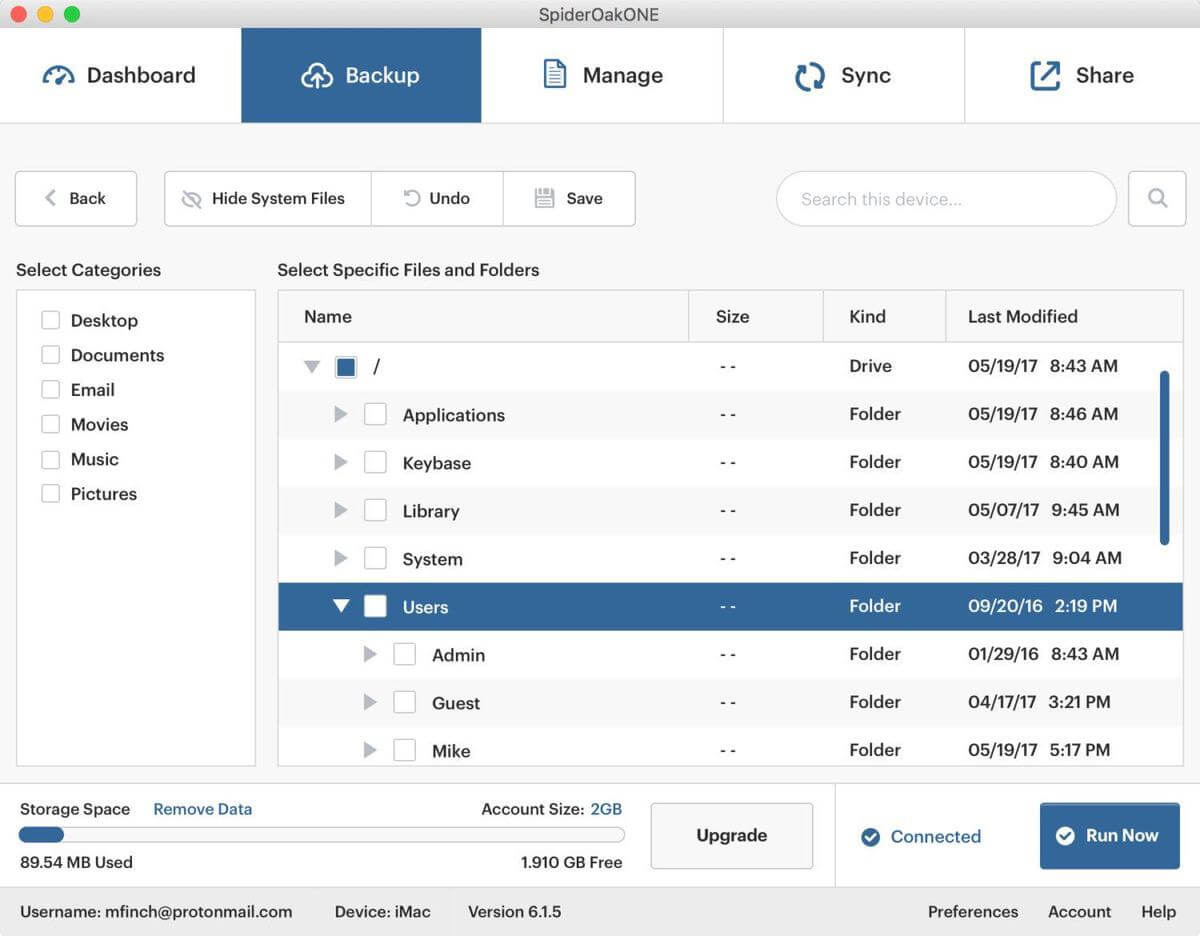
SpiderOak több mint kétszer annyiba kerül, mint amennyit a Backblaze és az iDrive felszámít az online biztonsági mentésért. Az iDrive-hoz hasonlóan ez is biztonsági mentést készít az összes számítógépéről és eszközéről, és szinkronizálja is a fájljait közöttük. A különbség az, hogy nem kell megosztania a titkosítási kulcsát a céggel ahhoz, hogy visszakapja az adatait. Ha semmiképpen sem kompromittálhatja a fájljai biztonságát, akkor meg fogja találni, hogy megéri fizetni érte.
- Tárolási kapacitás: 2 TB
- Visszaállítási lehetőségek: az interneten keresztül
- Támogatott platformok: biztonsági mentés Macről, Windowsról és Linuxról, hozzáférés a fájlokhoz iOS és Android rendszereken keresztül.
- Költség: 12 $/hó (129 $/év) 2 TB-ért, más csomagok is elérhetők.
- Ingyenes: 21 napos próbaidőszak
SpiderOak One sok tekintetben hasonlít az iDrive-hoz. 2 TB adatot tud biztonsági másolatban tárolni (egy felhasználó számára) korlátlan számú számítógépről, bár többféle csomag is elérhető, amelyek 150 GB, 400 GB, 2 TB és 5 TB online tárhelyet kínálnak. Emellett jobban konfigurálható, mint a Backblaze, és képes szinkronizálni a fájlokat a számítógépek között.
De többe kerül, mint ez a két szolgáltatás, sőt, több mint kétszer annyiba. De kap valamit, amit egyik szolgáltató sem kínál: biztonságot a valódi végponttól végpontig tartó titkosítás révén.
Bár a Backblaze és az iDrive is titkosítja a biztonsági mentéseket egy privát kulccsal, a fájlok visszaállításához át kell adnia a kulcsot. Bár a kulcsot nem tartják meg a szükségesnél tovább, ha a biztonság az abszolút prioritás, jobb, ha egyáltalán nem kell átadnia.
Egyéb fizetős felhőalapú biztonsági mentési szolgáltatások
Számos hasonló szolgáltatás létezik, amelyek nem kerültek be a Top 3 közé. Bár ezek többe kerülnek, mégis érdemes megfontolni őket, ha azt kínálják, amire szüksége van. Íme néhány versenytárs.
1. Carbonite Safe Basic

- Tárolási kapacitás: korlátlan
- Visszaállítási lehetőségek: interneten keresztül, futárszolgálat (csak a Prémium csomagban)
- Támogatott platformok: Mac, Windows
- Költség: 71,99 $/év/számítógép
- Ingyenes: 15 napos próbaidőszak
Carbonite többféle csomagot kínál, amelyek között szerepel korlátlan biztonsági mentés (egy számítógépre) és korlátozott biztonsági mentés (korlátlan számú számítógépre). Inkrementális biztonsági mentés és sávszélesség-korlátozás is elérhető, és a szoftver jobban konfigurálható, mint a Backblaze (de kevésbé, mint az IDrive). Van azonban néhány korlátozása, amelyekkel ezek a szolgáltatások nem rendelkeznek: nem készít biztonsági mentést nagyméretű fájlokról vagy külső meghajtókról.
A PCWorld a Carbonite-ot a "legáramvonalasabb" online mentési szolgáltatásnak minősíti. Nem vitatom, ha Windows-t használsz, de egyébként ez nem igaz. A Mac-es verziónak jelentős korlátai vannak, például nem kínál verziókezelést vagy privát titkosítási kulcsot. Szóval PC-n remek, de Mac-en nem annyira.
2. Livedrive Személyes biztonsági mentés
- Tárolási kapacitás: korlátlan
- Visszaállítási lehetőségek: az interneten keresztül
- Támogatott platformok: Mac, Windows, iOS, Android
- Költség: 5GBP/hó, azaz kb. 6,50 $/hó (egy számítógép)
- Ingyenes: 14 napos ingyenes próbaidőszak
Livedrive alternatívája a Backblaze korlátlan biztonsági mentés egyetlen számítógépre. A havi 5 GBP-től induló tervezetekkel a Livedrive évi 78 dollár körüli összegbe kerül, ami még mindig eléggé megfizethető. A Briefcase szinkronizálási szolgáltatás külön vagy kiegészítésként is elérhető.
A hatékony asztali és mobilalkalmazások jó teljesítményt nyújtanak, de az alkalmazás nem kínál ütemezett és folyamatos biztonsági mentéseket, mint a Backblaze.
3. Acronis Cyber Protect (korábban True Image)
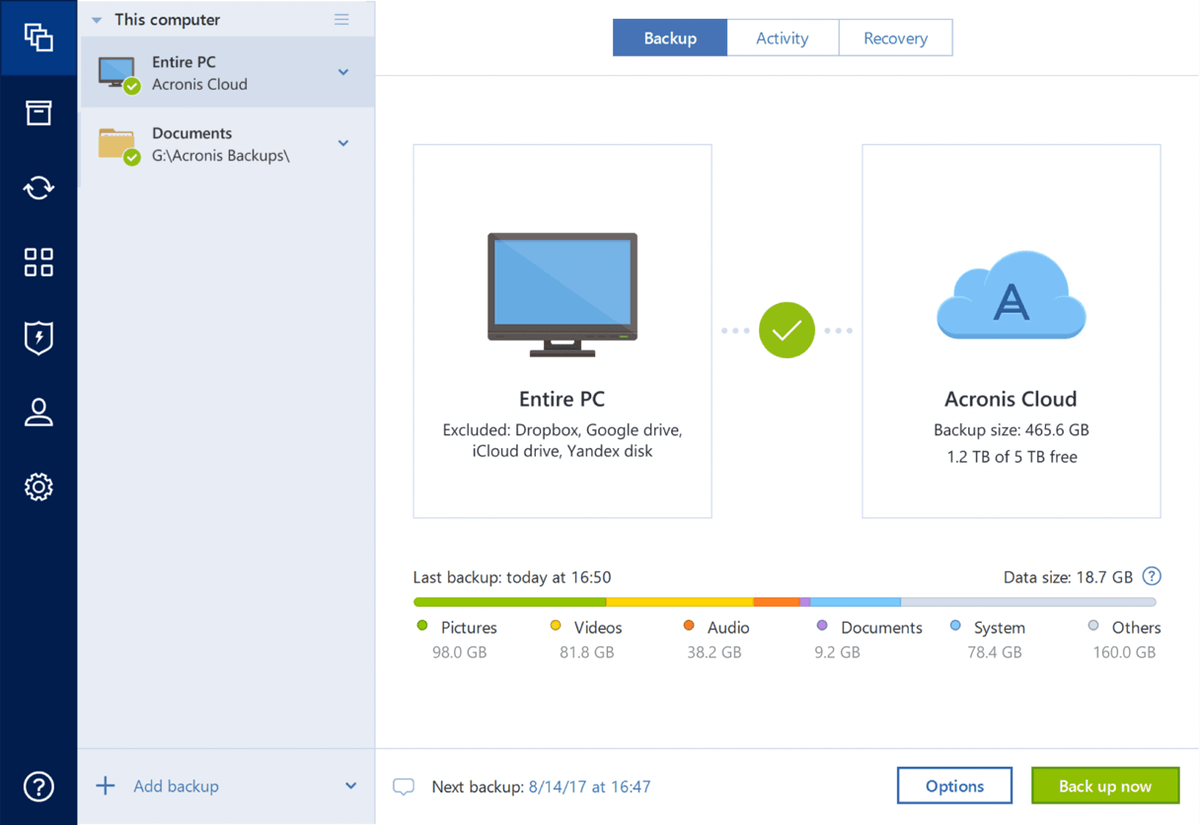
- Tárolási kapacitás: 1 TB
- Visszaállítási lehetőségek: az interneten keresztül
- Támogatott platformok: Mac, Windows, iOS, Android
- Költség: 99,99 $/év (minden további TB 39,99 $)
- Ingyenes: 30 napos ingyenes próbaidőszak
Mint a SpiderOak, Acronis Cyber Protect (korábbi nevén Acronis True Image) végponttól végpontig tartó titkosítást kínál, így ez egy másik jó választás, ha a biztonság a legfontosabb prioritás. Ha 2 TB tárhelyre van szüksége, akkor egy kicsit többe kerül, mint a SpiderOak - 129,98 USD/év helyett 129 USD -, de a többi csomag valójában olcsóbb. Üzleti csomagok is elérhetők.
Az asztali felület kiváló. Gyors, teljes operációs rendszer mentések készülnek, fájlszinkronizálás is elérhető, és a szoftver helyi lemezkép mentéseket is képes végrehajtani. Külső meghajtókról azonban nem készít biztonsági másolatot.
4. OpenDrive meghajtó
- Tárolási kapacitás: korlátlan
- Visszaállítási lehetőségek: az interneten keresztül
- Támogatott platformok: biztonsági mentés Macről és Windowsról, hozzáférés a fájlokhoz iOS és Android rendszerről
- Költség: 9,95 $/hó (egy számítógép, további számítógépek többe kerülnek)
- Ingyenes: 5GB
Az OpenDrive célja, hogy egy minden egyben felhőalapú tárolási megoldás legyen, amely korlátlan tárhelyet, biztonsági mentést, megosztást, együttműködést, sőt jegyzeteket és feladatokat is kínál. Tárolási szolgáltatásukat az USB-lemezek használatának alternatívájaként tekintik, és lehetővé teszik, hogy az adatokhoz könnyedén hozzáférjünk a világhálóról, sőt, még hang- és videostreamelést is végezhetünk.
A szoftver nem olyan könnyen használható, mint a versenytársai, és nem kínál folyamatos biztonsági mentést, mint a legjobb ajánlásaink.
5. BigMIND Cloud Backup a Zoolz-tól
- Tárolási kapacitás: 1 TB
- Visszaállítási lehetőségek: az interneten keresztül
- Támogatott platformok: Mac, Windows, iOS, Android
- Költség: 12,99 $/hó a Family Plus csomagért (5 felhasználó, 15 számítógép).
- Ingyenes: 5GB
BigMIND hasonlít az OpenDrive-hoz, ahol nem csak online biztonsági másolatot készít fájljairól, hanem hozzá is férhet hozzájuk, sőt, "Netflix módjára" streamelheti tartalmait. A mesterséges intelligencia segítségével könnyebben megtalálhatja fájljait, de nem tartalmazza a legjobb ajánlásaink összes biztonsági mentési funkcióját. Otthoni és üzleti csomagok is elérhetők.
6. ElephantDrive Home
- Tárolási kapacitás: 1 TB
- Visszaállítási lehetőségek: az interneten keresztül
- Támogatott platformok: Mac, Windows, Linux, iOS, Android
- Költség: 9,95 $/hó (10 számítógép esetén) plusz 10 $ minden további TB után
- Ingyenes: 2GB
ElephantDrive korlátozott tárhelyet kínál több eszköz (legfeljebb 10) és több felhasználó (legfeljebb három alszámla) számára, ami egyes vállalkozások számára indokolhatja a többletköltséget. A külső meghajtók, szerverek és hálózatra csatlakoztatott tárolóeszközök is biztonsági mentést kapnak. Az üzleti terv növeli ezeket a korlátokat, de megduplázza a terabájtonkénti költséget is.
7. Degoo Ultimate
- Tárolási kapacitás: 2 TB
- Visszaállítási lehetőségek: az interneten keresztül
- Támogatott platformok: Mac, Windows, iOS, Android
- Költség: 9,99 $/hó (korlátlan számú számítógép)
- Ingyenes: 100 GB (egy számítógép)
A Deego egy csupasz biztonsági mentési szolgáltatás, amely a fotókra és a mobilokra helyezi a hangsúlyt. Az asztali alkalmazások nem nagyszerűek, nincsenek ütemezési lehetőségek, és nincs folyamatos biztonsági mentés. Mit tud felmutatni? 100 GB jobb, mint amit bárki más ingyen kínál. Lehet, hogy még további 500 GB-ot is hozzáadhatsz ehhez az ajánlásokon keresztül. De hacsak nem az ár az abszolút prioritás, azt javaslom, hogy nézz máshol.
8. MiMedia
- Tárolási kapacitás: 2 TB
- Visszaállítási lehetőségek: az interneten keresztül
- Támogatott platformok: Mac, Windows, iOS, Android
- Költség: 15,99 $/hó vagy 160 $/év (más tervezetek is elérhetők)
- Ingyenes: 10GB
A MiMedia célja, hogy személyes felhő legyen a fényképek, videók, zenék és dokumentumok számára, és (a Deegóhoz hasonlóan) a mobilra helyezi a hangsúlyt. A biztonsági mentési funkciók azonban hiányoznak.
Ingyenes alternatívák
A legjobb online biztonsági mentést akkor kapja, ha fizet az általunk ajánlott szolgáltatások valamelyikéért. Ezek megfizethetőek és megéri. De íme néhány módszer, amellyel anélkül is kaphat offsite biztonsági mentést, hogy bármennyit fizetne.
Ingyenes online biztonsági mentési tervek
Az ebben a felülvizsgálatban már említett vállalatok közül sokan kínálnak ingyenes biztonsági mentési csomagokat, korlátozott tárolási kapacitással. Ezek a csomagok nem elegendőek a teljes számítógép biztonsági mentéséhez, de elegendőek lehetnek a legértékesebb fájlok számára.
A Deego kínálja a legtöbb tárhelyet ingyen - hatalmas 100 GB-ot -, de nem ez adja a legjobb élményt. Nincsenek ütemezett vagy folyamatos mentési lehetőségek, és míg a mobilalkalmazásokhoz azonnali hozzáférést biztosítanak, az asztali számítógépes szolgáltatás használatához 10 barátot kell ajánlania.
Szolgáltatók ingyenes tervekkel:
- A Degoo 100GB-ot ad ingyen
- A MiMedia 10 GB-ot ad ingyen
- Az iDrive 5 GB-ot ad ingyen
- A Carbonite 5 GB-ot ad ingyen
Tartson egy biztonsági mentési meghajtót egy másik helyen
Az online felhőalapú biztonsági mentés a legegyszerűbb módja annak, hogy offsite biztonsági másolatot készítsünk az adatainkról. A másik módja a lábunk használata. Vagy az autónk.
Ha van egy tartalék külső merevlemezed, fontold meg, hogy készítesz vele egy extra biztonsági másolatot a meghajtódról (lemezképet ajánlok), és tárold egy másik helyen. A meghajtót időről időre vissza kell hoznod az irodádba, hogy biztonsági másolatokat készíts, vagy fontold meg több biztonsági meghajtó rotálását, hogy az egyik az irodádban legyen a biztonsági másolathoz, míg a másik valahol máshol. Meghajtók cseréléseminden héten.
Saját online tárhely használata
Az általunk vizsgált online biztonsági mentési tervek integrált megoldások, és tartalmazzák mind a fájlok online tárhelyét, mind pedig az alkalmazást, amellyel eljuthat oda. De mi van akkor, ha már van felhőalapú tárhelye? Ebben az esetben csak a megfelelő alkalmazásra van szüksége, amellyel eljuthat oda az adataihoz.
A Google egy olyan hely, ahol ingyenes tárhelyet kaphatsz - akár 15 GB ingyen minden egyes fiókodhoz. A Google biztosít egy Backup & Samp; Sync alkalmazást, amellyel az ingyenes Google Drive tárhelyet használhatod a számítógéped biztonsági mentéséhez.
Ha saját weboldala van, már fizet az online tárhelyért, és valószínűleg nem használja ki az egészet. Ellenőrizze a tárhelyszolgáltatója "tisztességes felhasználási" irányelveit, hogy megtudja, használhatja-e a tárhely egy részét biztonsági mentésre. Én ezt évekig sikeresen csináltam. Alternatívaként, ha már fizet az Amazon S3 vagy a Wasabi tárhelyéért, az is használható biztonsági mentésre.
Használjon egy ingyenes alkalmazást, például a Duplicati-t, hogy felhőmentést végezzen az online tárhelyére. Ezek megbízhatóak és rendelkeznek a szükséges funkciókkal.
Saját biztonsági mentési kiszolgáló futtatása
Lehet, de valószínűleg nem kellene saját offsite biztonsági másolatkiszolgálót üzemeltetnie. Ez a stratégia komoly fejfájást okozhat, ezért hacsak nem szeret kocka dolgokat csinálni, vagy hacsak nem egy nagyvállalat informatikai személyzettel, akkor azt javaslom, hogy hagyja a fejfájást a szakemberekre, és válassza a fenti ajánlásaink egyikét.
Hacsak nincs egy megfelelő tartalék számítógépe, nem lesz ingyen, és még ha van is, akkor is előfordulhat, hogy pénzt kell költenie a beállításokra.
Hogyan teszteltük és választottuk ezeket az online biztonsági mentési szolgáltatásokat
Tárolási kapacitás
A kínált tárhely mennyisége nagyban eltér az elérhető csomagok között. Míg egyes csomagok terabájtos vagy akár korlátlan tárhelyet kínálnak, mások ugyanezért az árért lényegesen kevesebbet. Úgy tűnik, nem sok értelme van megfontolni őket.
A korlátlan tárhelyet kínáló csomagok csak egy számítógépre szólnak, a korlátlan számú számítógépre szóló csomagok pedig korlátozott tárhelyet kínálnak. Önnek kell kiválasztania, hogy melyik a legjobb az Ön helyzetének.
Megbízhatóság és biztonság
Ön értékes adatait bízza a biztonsági mentési szolgáltatásra, ezért fontos, hogy az megbízható és mindig elérhető legyen. A legtöbb szolgáltató felár ellenében üzleti terveket kínál, amelyek más előnyökkel együtt a megbízhatóság vélt növekedését kínálják. Mérlegelnie kell, hogy az előnyök megéri-e a költségeket és hozzáadott értéket jelentenek-e vállalkozása számára.
Az adatokat magánjelleggel és biztonságosan, személyes titkosítási kulccsal kell tárolnia, hogy mások ne láthassák és ne férhessenek hozzá a fájljaihoz. Ideális esetben még a vállalat mérnökei sem férhetnek hozzá az adataihoz.
Biztonsági mentés sebessége
A kezdeti biztonsági mentés elég sok időt vesz igénybe, és bár ezt a lehető legkevesebbre szeretné csökkenteni, nem szeretné, ha a mentés közben megbénulna a hálózata, vagy túllépné az internetszolgáltatója adatkorlátjait. A biztonsági mentőszoftvernek sávszélesség-korlátozást kell alkalmaznia ennek elkerülése érdekében, és a legtöbbjük ezt meg is teszi.
A kezdeti biztonsági mentés befejezése után a biztonsági mentéseket rendszeresen és gyorsan szeretné elvégezni, hogy minimalizálja az adatvesztés lehetőségét. A folyamatos biztonsági mentések azonnal feltöltik a fájlokat, amint azok hozzáadásra vagy módosításra kerülnek, a deduplikáció és a delta kódolás pedig biztosítja, hogy a feltöltött adatok mennyisége minimálisra csökkenjen, időt és sávszélességet takarítva meg.
Biztonsági mentés Korlátozások
A biztonsági mentés egy számítógépre korlátozódik, vagy több (esetleg korlátlan számú) számítógép és eszköz biztonsági mentésére van lehetőség? Egy személyre vagy több felhasználóra vonatkozik? Biztonsági mentést készít külső meghajtókról, hálózati tárolókról és szerverekről? Biztonsági mentést készít mobil eszközökről? Végül, egyes csomagok korlátozzák a menthető fájlok típusát és méretét.
Visszaállítási lehetőségek
Az adatok helyreállítása egy katasztrófa után olyasmi, amit remélhetőleg soha nem kell megtennie, de ez a gyakorlat lényege. Milyen helyreállítási lehetőségeket kínál a szolgáltató? Mennyire gyors és mennyire egyszerű a helyreállítás? Biztosítják-e az adatokat tartalmazó merevlemez postai úton történő elküldésének lehetőségét, hogy maximalizálják a helyreállítás sebességét?
Könnyű használat
Könnyen beállítható és használható-e a biztosított biztonsági mentőszoftver? Könnyen elvégezhetővé teszi-e a biztonsági mentéseket, például automatikus és folyamatos biztonsági mentést kínálva?
Támogatott platformok
Mely platformok támogatottak? Mac? Windows? Linux? Milyen mobil operációs rendszerek? Itt nem kell sokat aggódni. Minden általunk vizsgált megoldás elérhető Mac és Windows operációs rendszerre is. Sok közülük mobil mentést vagy fájlelérést is kínál mobilra (iOS és Android).
Költségek
Az online biztonsági mentés költségei jelentősen eltérnek a szolgáltatók között, és különösen az üzleti csomagok igen drágák lehetnek. Egy terabájt vagy annál nagyobb tárhely esetén a csomagok évi 50 és 160 dollár között mozognak. Nincs kényszerítő ok arra, hogy a skála alsó határán kívülre merészkedjünk.
Itt találja a szolgáltatások éves költségeit, amelyeket egy terabájt vagy annál nagyobb tárhely esetén nyújtunk:
- Backblaze Unlimited Backup $50.00/év korlátlan tárhelyre (egy számítógép)
- IDrive Personal $52.12/év 2TB-ért (egy felhasználó, korlátlan számú számítógép)
- Carbonite Safe Basic $71.99/év korlátlan tárhelyért (egy számítógép)
- LiveDrive Personal Backup $78.00/év korlátlan tárhelyért (egy számítógép)
- OpenDrive Personal Unlimited $99.00/év korlátlan tárhelyért (egy felhasználó)
- Acronis Cyber Protect $99.99/év 1TB-ért (korlátlan számú számítógép)
- ElephantDrive Home $119.40/év 1TB-ért (10 eszköz)
- Degoo Ultimate $119.88/év 2TB-ért (korlátlan számú számítógép)
- SpiderOak One Backup $129.00/év 2TB (korlátlan számú eszköz)
- Zoolz BigMIND Cloud Backup $155.88/év 1TB-ért (5 számítógép)
- MiMedia Plus $160.00/év 2TB-ért (több eszköz)
Utolsó tippek a felhőalapú biztonsági mentésről
1. Fontos az offsite biztonsági mentés.
A hatékony számítógépes biztonsági mentési stratégia elengedhetetlen, és már foglalkoztunk a legjobb szoftverekkel, amelyekkel biztonságban tarthatja Mac-jét vagy PC-jét. De mint mondtam, egyes katasztrófák nagyobbak, mint mások, és nem csak a számítógépét, hanem talán az épületét vagy még rosszabbat is tönkreteszik. Ezért jó, ha a számítógépéről más helyen tart biztonsági másolatot.
2. Az online biztonsági mentési szolgáltatások különböznek a fájlszinkronizálási szolgáltatásoktól.
Lehet, hogy már használja a Dropboxot, az iCloudot, a Google Drive-ot vagy hasonlót, és feltételezi, hogy ezek segítségével online biztonsági mentést készít a fájljairól. De bár hasznosak, ezek a szolgáltatások természetüknél fogva különböznek, és nem nyújtanak olyan szintű védelmet, mint a dedikált biztonsági mentési szolgáltatások. Ha hatékony biztonsági mentést szeretne, akkor olyan szoftvert kell használnia, amelyet éppen erre terveztek.
3. A kezdeti biztonsági mentés nagyon lassú lehet.
Több száz gigabájtnyi fájl biztonsági mentése egy internetkapcsolaton keresztül időbe telik - napokig, esetleg hetekig. De csak egyszer kell megtörténnie, utána már csak az új vagy megváltozott adatokról készít biztonsági másolatot. És a lassúság lehet, hogy jó dolog. Ha a fájlokat maximális sebességgel töltené fel, a hálózat hetekig megbénulhatna. A legtöbb online biztonsági mentési szolgáltatás korlátozza a feltöltés sebességét, hogy ezt elkerülje.
4. A visszaállítás szintén lassú.
A fájlok interneten keresztüli helyreállítása szintén lassú, ami nem feltétlenül ideális, ha a számítógép meghalt, és sürgősen vissza kell kapnia a fájljait. Nem engedheti meg magának, hogy heteket várjon, amíg újra munkához láthat.
Ideális esetben vissza tudod állítani a helyi biztonsági mentésből, ami sokkal gyorsabb. Ha nem, akkor sok szolgáltató futárral elküldi neked a biztonsági mentésed merevlemezét.
5. Rengeteg terven és szolgáltatón kell átgázolni.
A legtöbb online biztonsági mentésszolgáltató a csomagok széles skáláját kínálja. Ezek a következők szerint változnak: a felhasználható online tárhely mennyisége, a menthető számítógépek száma, a mobileszközökről készíthető biztonsági másolat, valamint a rendszerhez hozzáférő felhasználók száma.
A legtöbb szolgáltató személyes és üzleti terveket is kínál, ahol az üzleti tervek általában többe kerülnek és kevesebb tárhelyet kínálnak, de extra szintű biztonságot és megbízhatóságot nyújtanak, és további felhasználókat és számítógépeket támogatnak. Egy olyan terv, amely megfelel egy személy otthoni irodájának egyetlen számítógéppel, nem biztos, hogy megfelel egy tucatnyi embert és számítógépet foglalkoztató irodának.

